JNX Konverter
Konvertieren Sie JNX bilder in eine Vielzahl von Formaten, bearbeiten und optimieren Sie bilder online und kostenlos.

Die JNX-Dateierweiterung steht für "BirdsEye JNX Raster Map" und wird von Garmin-Geräten wie dem Alpha 100 und Montana 650 zur Geländenavigation verwendet. Sie enthält eine große Rasterkarte, die zur optimierten Darstellung in kleine Kacheln unterteilt ist und eine verschlüsselte Geräte-ID für das spezifische Garmin-Gerät enthält. JNX-Dateien sind Teil des BirdsEye-Abonnementdienstes, der eine schnelle Kartenwiedergabe ermöglicht und bis zu 5000 Kacheln pro Ebene unterstützt. Sie sind jedoch gerätesspezifisch und können nicht aus anderen Rasterkarten erstellt werden.
Wählen Sie eine beliebige JNX bild aus, die Sie konvertieren möchten, indem Sie auf die Schaltfläche Datei auswählen klicken.
Wählen Sie das Ausgabeformat aus der Liste aus.
Sie werden zur Download-Seite weitergeleitet, um den Konvertierungsstatus zu sehen und Ihre Datei herunterzuladen.
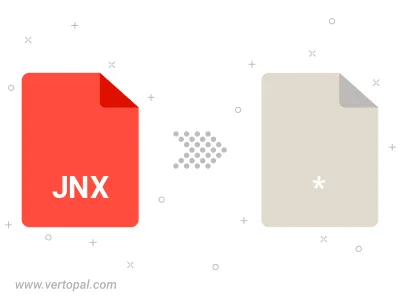
Befolgen Sie die unten stehenden Schritte, wenn Sie Vertopal CLI auf Ihrem macOS-System installiert haben.
cd zum JNX-Dateiort oder fügen Sie den Pfad zu Ihrer Eingabedatei hinzu.Befolgen Sie die unten stehenden Schritte, wenn Sie Vertopal CLI auf Ihrem Windows-System installiert haben.
cd zum JNX-Dateiort oder fügen Sie den Pfad zu Ihrer Eingabedatei hinzu.Befolgen Sie die unten stehenden Schritte, wenn Sie Vertopal CLI auf Ihrem Linux-System installiert haben.
cd zum JNX-Dateiort oder fügen Sie den Pfad zu Ihrer Eingabedatei hinzu.